Gérer les autorisations de base de données Azure Data Explorer dans le Portail Azure
Azure Data Explorer vous permet de contrôler l’accès aux bases de données et aux tables à l’aide d’un modèle de contrôle d’accès en fonction du rôle. Avec ce modèle, les principaux (utilisateurs, groupes et applications) sont mappés aux rôles. Les principaux peuvent accéder aux ressources selon les rôles auxquels ils sont affectés. Pour obtenir la liste des rôles disponibles, consultez le contrôle d’accès en fonction du rôle.
Cet article décrit les rôles disponibles et comment affecter des principaux à ces rôles à l’aide de la Portail Azure. Pour plus d’informations sur la définition des autorisations de base de données avec des commandes de gestion, consultez Gérer les rôles de sécurité de base de données.
Remarque
Pour supprimer une base de données, vous avez besoin d’au moins des autorisations De contributeur Azure Resource Manager (ARM) sur le cluster. Pour attribuer des autorisations ARM, consultez Affecter des rôles Azure à l’aide de la Portail Azure.
Ajouter des principaux de base de données
Connectez-vous au portail Azure.
Accédez à votre cluster Azure Data Explorer.
Dans la section Vue d’ensemble, sélectionnez la base de données où vous souhaitez gérer les autorisations. Pour les rôles qui s’appliquent à toutes les bases de données, ignorez cette phase et passez directement à l’étape suivante.
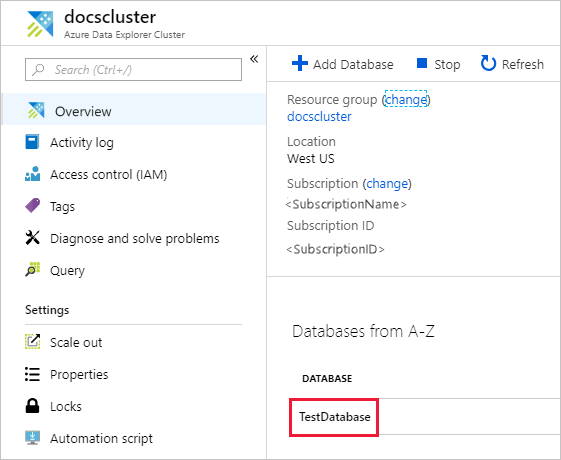
Sélectionnez Autorisations, puis Ajouter.
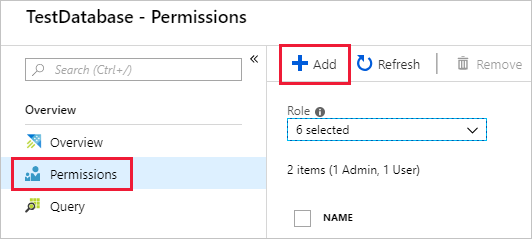
Recherchez le principal, sélectionnez-le, puis Sélectionner.
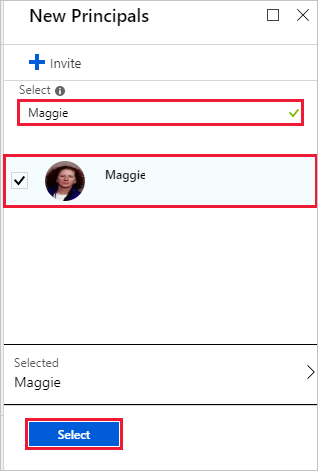
Supprimer des principaux de base de données
Connectez-vous au portail Azure.
Accédez à votre cluster Azure Data Explorer.
Dans la section Vue d’ensemble, sélectionnez la base de données où vous souhaitez gérer les autorisations. Pour les rôles qui s’appliquent à toutes les bases de données, passez directement à l’étape suivante.
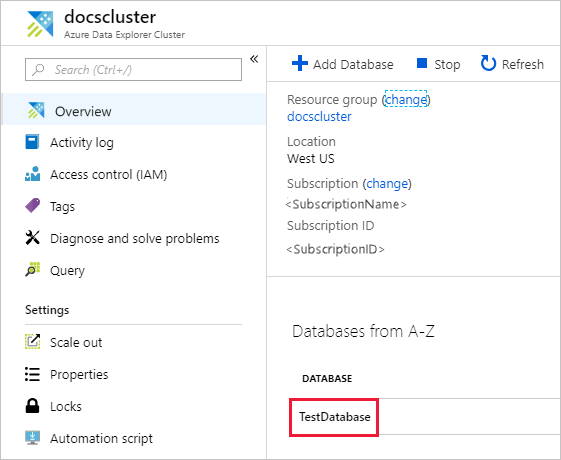
Sélectionnez Autorisations, puis sélectionnez le principal à supprimer.
Sélectionnez Supprimer.
Contenu connexe
- Découvrez le contrôle d’accès en fonction du rôle Azure Data Explorer.
- Pour définir des autorisations au niveau du cluster, consultez Gérer les autorisations de cluster.
- Pour définir des autorisations pour une base de données avec des commandes de gestion, consultez Gérer les rôles de sécurité de base de données.
- Pour accorder un accès d’affichage principal à un sous-ensemble de tables, consultez Gérer l’accès en mode Table.